开始前,我先讲讲我的目的:为啥我要使用WES 7这个系统到电脑中呢?
1. 自带的windows 7占用磁盘空间超过了11GB, 随着使用系统盘空间会被耗尽占满,导致系统响应越来越慢
2. 自带的windows 7的性能实在太差了,刚全新安装的系统,使用中就感觉太卡了,开几个网页,打开个文字处理,外加IM聊天工作,甚至都能让其变得异常缓慢。
针对这两个问题,我认为我需要一个苗条、高效的win7系统,体积臃肿而慢如蜗牛的系统并不适合我。
于是我在网上搜索,有以下几种解决方案:
1. 使用一些网友制作的精简版win 7, 但这些精简的系统其实体积并不小,内置太多插件和广告,为了安全和自由意志,我拒绝使用类似系统
2. 使 用windows thin pc, 这是微软官方出品的精简版win7,安装后只占3G空间(非常苗条),但安装后需要手工安装汉化包、搜索功能不可 用、无图片查看器、无.NET Framework框架。我尝试按网上的介绍的方法安装thin pc, 总遇到安装扩展功能包后thin pc无法正常 启动或是扩展功能不可用。折腾了几天,并没有完全解决好。后来就放弃使用它。
3. 使用Windows Embedded Standard 7(简称wes7) ,后来事实证明使用wes7的效果非常好。它是一个组件化的系统,基于windows 7, 能在win7上安装的驱动和程序,都能在wes7上运行。它允许我们在安装时根据需要指定功能,这就就避免了安装不必要功能,节省了磁盘空间,提升整体性能和使用体验。
.NET framework, windows media player, photo viewer, search, 主题、桌面特效等功能完全安装上,占用的空间并不超过3G。通过一段时间的使用,这个系统的功能、兼容性、性能方面一点问题也没有,比自带的正版win7 好用多了。
好了废话少说,上方法。
首先你准备一个U盘,然后制作U盘启动盘,我这里推荐U深度增强版,我给大家上传到附件当中了。
这时把WES7 镜像文件(.WIM这个文件)放到U盘当中,这里我还给你准备了360驱动,因为安装的纯净版是没有给系统安装无线网卡的,你按照完是上不了网的,还有个PCI等等的驱动要驱动,所以这个360驱动就很重要了。
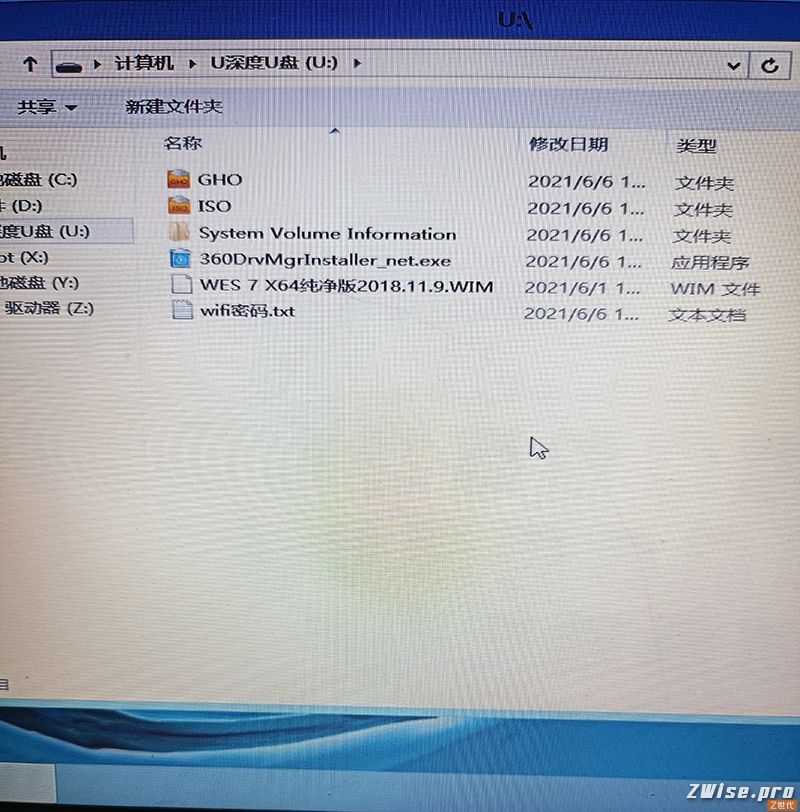
做好以后电脑重启,有的是按F12,有的是按F10进入磁盘读取选择,这里选择U盘读取,然后就到如下界面:
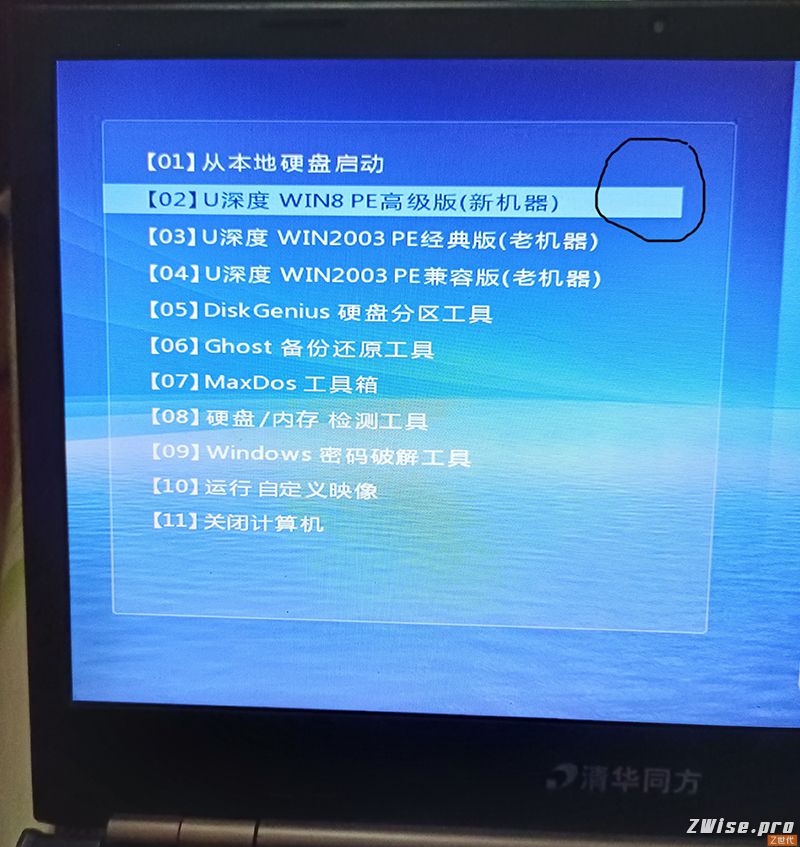
选择win8 PE高级版,一般你电脑只要不是超老的那种都是选这个拉。
然后登录U盘的系统,选择“Windows安装器”,即WinNTSetup:
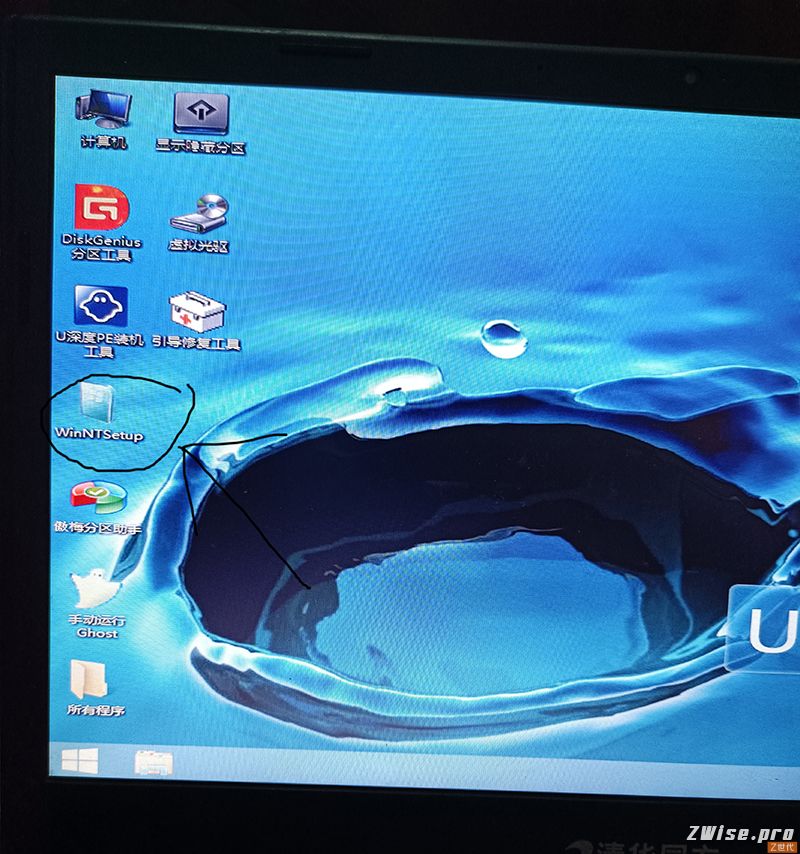
双击这个软件就能打开了,按照如下图一步步设置操作,重启计算机,记得拔掉U盘,不然电脑会默认又从U盘启动的:
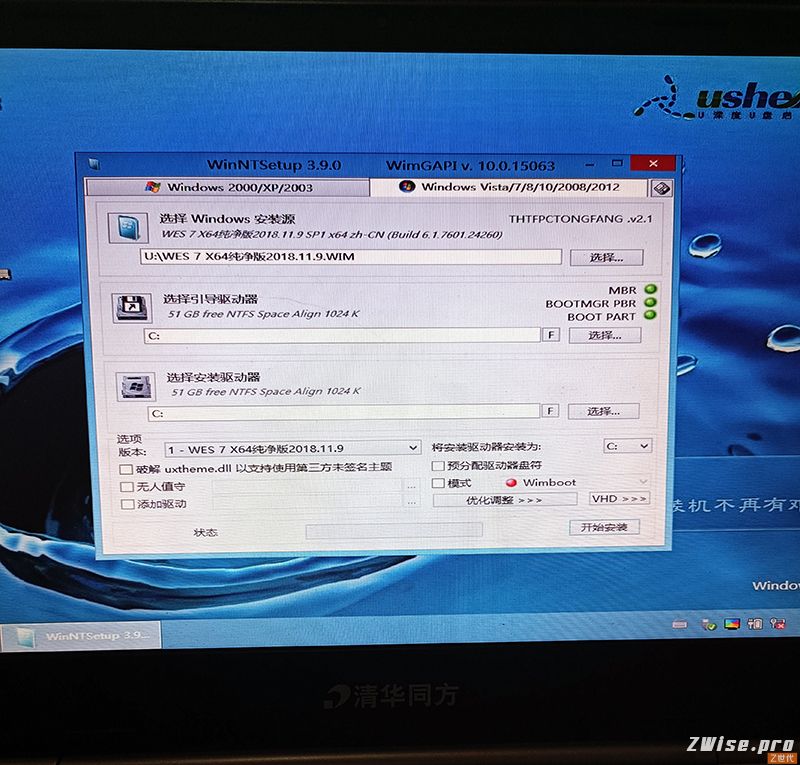
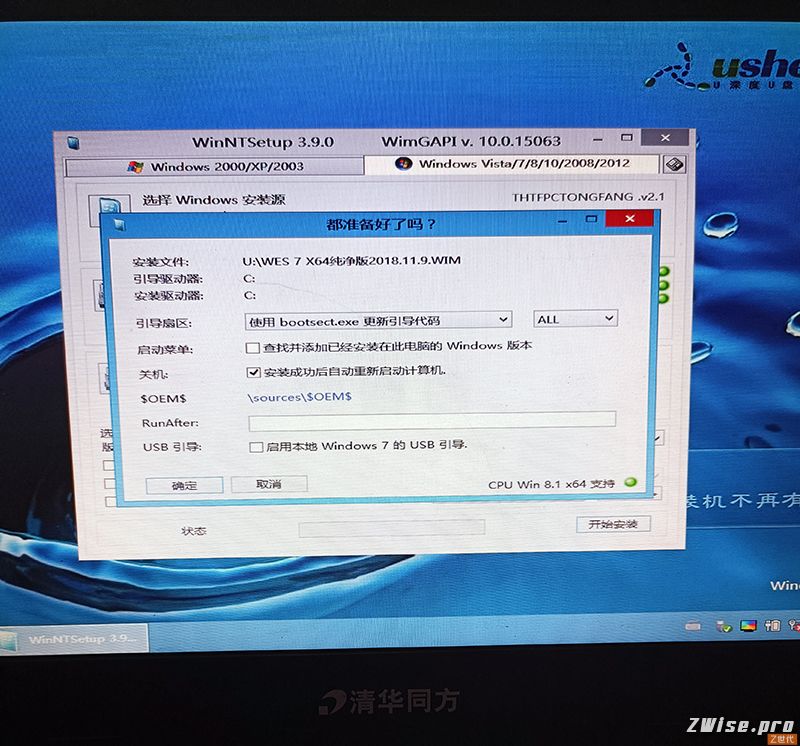
好了,至此安装就完毕了,等待点启动win7 系统就能用了,这个安装过程还是很快的,因为这个操作系统很小,占用资源也小,一般软件都能安装,跟普通win 7没有啥区别,重要的是用起来速度响应快就行。
最后要说的是,WES7使用静态激活(就是不联网激活),所以公布的密匙可以无限次使用。WES7官定免费使用180天,到期后如果需要再用下去,并不需要重新安装,只需要按照微软公布的正规方法:执行一下slmgr.vbs –rearm重置激活,就可以再使用180天,可以这样重置激活6次。
正版激活密钥:
Windows Embedded Standard 7 Runtime (x86) MPMVY-PP762-WWVBC-83RXJ-2H7RH 静态激活密钥
Windows Embedded Standard 7 Runtime (x64) MPMVY-PP762-WWVBC-83RXJ-2H7RH 静态激活密钥
安装后手工修改密钥并激活,方法如下:
开始菜单 - 所有程序 - 命令提示符 点击右键,选择以管理员身份运行,然后依次输入以下命令:
slmgr.vbs /ipk MPMVY-PP762-WWVBC-83RXJ-2H7RH 稍等一会,提示密钥修改成功
slmgr.vbs /ato 提示激活成功
3、系统进入桌面自动开启Administator登陆并实现自动激活,未集成驱动包和安装任何输入法。集成VC++运行库、DX9.0c,打上老版网银补丁。
4、关闭打印机服务,需要安装打印机的自行开启Print Spooler服务,开启无线上网服务,方便笔记本无线上网。
附件中还准备了X86版,如果你电脑32位的可以安装这个!
打赏我,让我更有动力~
 返回首页
返回首页
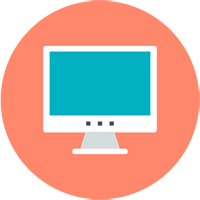 办公小工具
办公小工具



yoka
发表于 2021-6-6
不错哦
评论列表
默认排序
默认排序
最新回复
加载数据中...
敦敏
发表于 2021-7-8
感谢,下载来学习一下
评论列表
默认排序
默认排序
最新回复
加载数据中...
敦敏
发表于 2021-7-8
怎么下载不了的
评论列表
默认排序
默认排序
最新回复
加载数据中...
敦敏
发表于 2021-7-8
感谢作者,下载测试
评论列表
默认排序
默认排序
最新回复
加载数据中...
gbadwpmsqdyz
发表于 2022-11-23
看看 谢谢楼主
评论列表
默认排序
默认排序
最新回复
加载数据中...
liwenqiang
发表于 2023-5-25
不错哦
评论列表
默认排序
默认排序
最新回复
加载数据中...
pinyue
发表于 2023-8-6
学习一下 谢谢楼主
评论列表
默认排序
默认排序
最新回复
加载数据中...